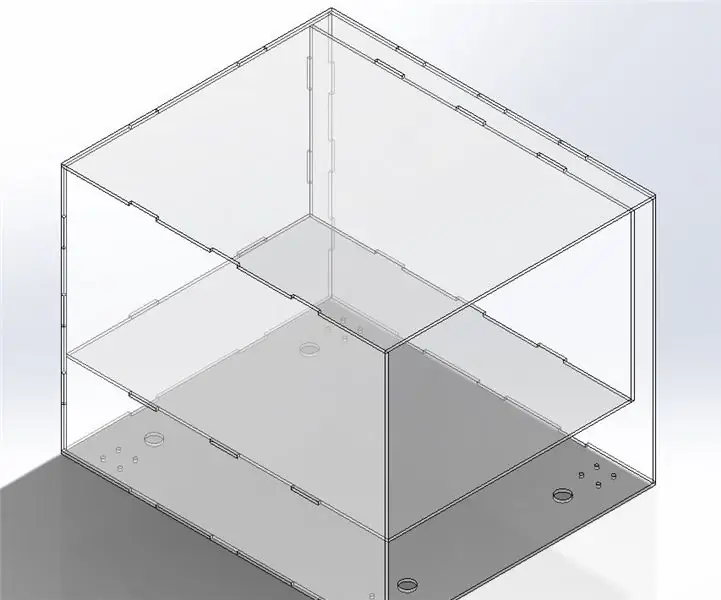
Turinys:
- 1 žingsnis: programinė įranga, aparatūra ir medžiagos
- 2 žingsnis: dalys
- 3 žingsnis: ratų bazė CAD
- 4 žingsnis: viršuje CAD
- 5 žingsnis: Atgal CAD
- 6 žingsnis: kairės pusės CAD
- 7 žingsnis: CAD dešinėje pusėje
- 8 žingsnis: skyriaus apatinis CAD
- 9 žingsnis: skyriaus pusės CAD
- 10 veiksmas: sukurkite DXF
- 11 veiksmas: formatavimas „CorelDraw“
- 12 žingsnis: lazerinio pjaustytuvo parametrai
- 13 žingsnis: pjovimo procesas
- 14 žingsnis: Surinkimas
- Autorius John Day [email protected].
- Public 2024-01-30 10:48.
- Paskutinį kartą keistas 2025-01-23 14:59.
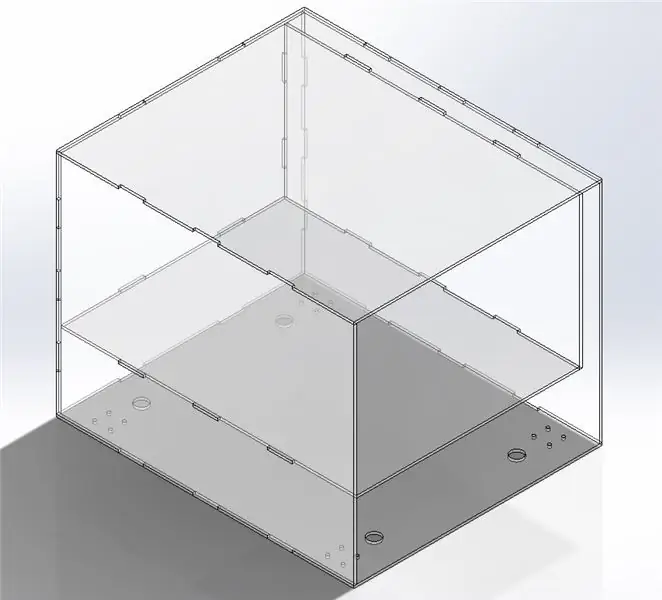
Dalyvaudamas projektuose „Humanoids“klasėje Carnegie Mellon universitete, pasirinkau suprojektuoti ir sukurti paprasto pristatymo roboto prototipą. Kad būtų galima pigiai ir greitai pagaminti, dizainas buvo lankstus ir mažas. Kai išmoksite pasigaminti dėžutę su lazeriniu pjaustytuvu, kitų dalykų, kuriuos galite padaryti naudodami tuos pačius principus, galimybės tampa begalinės. Ši pamoka padės jums žingsnis po žingsnio per mano kūno projektavimo ir prototipų kūrimo procesą, su daugybe nuotraukų ir ekrano kopijų.
Ši konstrukcija turi 1 skyrių, skirtą laikyti tokius objektus kaip vadovėliai ir maždaug 8,5 colio x 11 colių popieriaus krūvos. Dizainas turi nedidelį svyravimų kambarį, todėl jis neturėtų būti tvirtai prigludęs. Po skyriumi yra vietos elektronikai. Šioje erdvėje gali tilpti variklio valdikliai, „Arduino“plokštės, duonos lentos, „Bluetooth“mikroschemos ir tt Skyriuje dešinėje esanti sritis išsaugoma atidarymo mechanizmui, kuris nebus aptartas šiame vadove.
1 žingsnis: programinė įranga, aparatūra ir medžiagos
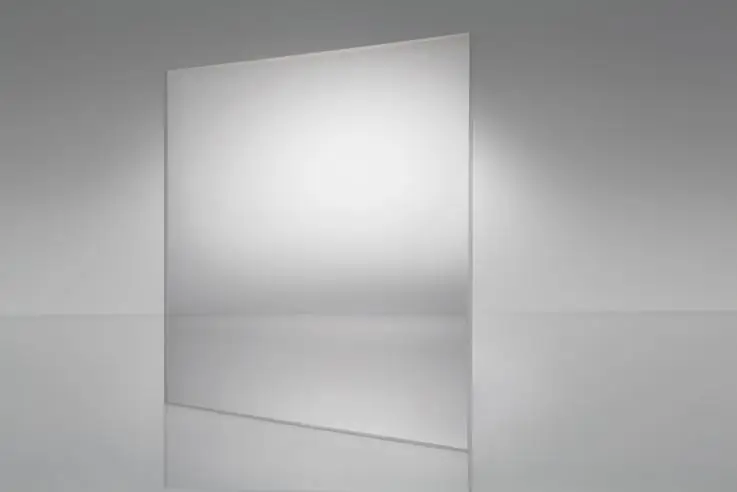

Programinė įranga:
Norėdami suprojektuoti prototipinį dėžutės robotą, turite naudoti pasirinktą CAD programą. Aš naudoju „SolidWorks“, nes ji buvo prieinama mano universitete. Kitas pasirinkimas tiems, kurie neturi prieigos, yra „Autodesk Inventor“, kurį studentai gali nemokamai naudoti su.edu el. Pašto adresu.
„SolidWorks“
„Autodesk Inventor“
Ši pamoka bus atliekama naudojant „SolidWorks“, tačiau vis tiek turėtų būti lengvai vykdoma kitoms CAD programoms.
Norėdami formatuoti ir siųsti failus lazeriu, naudoju „CorelDraw“.
„CorelDraw“
Yra daug kitų programų, kurios yra suderinamos su daugeliu kitų lazerinių pjaustytuvų.
Techninė įranga:
Aš naudojau „Epilog Legend 36EXT 50W“lazerinį pjaustytuvą. Rinkoje yra daug kitų lazerinių pjaustytuvų, tačiau tai geriausiai atitiko mano poreikius, atsižvelgiant į graviravimo plotą, greitį ir gaunamą kokybę.
„Epilog Legend“techninės specifikacijos
Medžiagos:
- 2x akrilo lakštas (.1 "x24" x30 ")
- 4x nuolatinės srovės varikliai
- 4x variklio laikikliai
- 4x ratai
- Karšto klijų pistoletas
- Klijų lazdelės
- Lentos žymeklis
- Kartoninės dėžutės (mažos ir vidutinės)
- USB
Aš naudojau OPTIX skaidrius akrilo lakštus, kuriuos radau savo universiteto meno parduotuvėje. Čia galite nusipirkti internetu arba naudoti bet kurį kitą akrilą, kurį galite nusipirkti.
Naudojau „Mecanum“ratus su varikliais ir variklio laikikliais iš „RobotShop“pliko kaulo rinkinio, kurio dabar nėra. Panašus (ir daug brangesnis) rinkinys čia vis dar yra sandėlyje. Bet kokie ratai veiks, „Mecanum“ratai tiesiog efektyviausiai tarnavo mano tikslui.
2 žingsnis: dalys
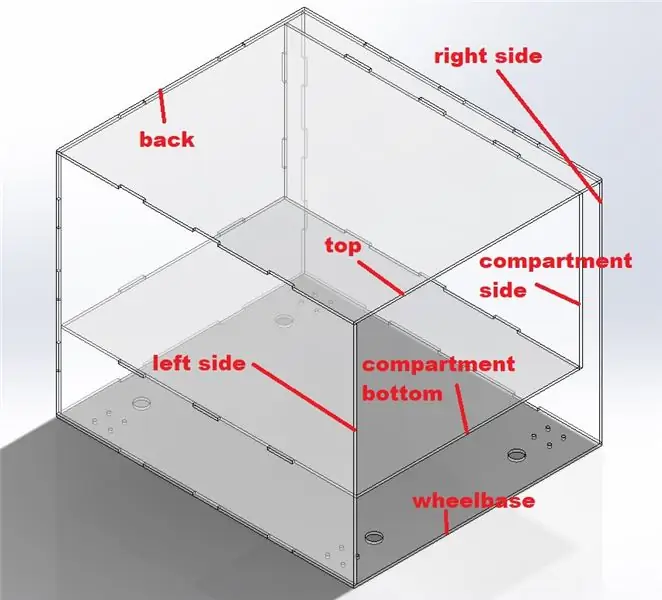
Norėdami sukurti tokį patį dėžutės roboto prototipą kaip ir aš, jums reikės šių dalių:
- 1x ratų bazė
- 1x viršuje
- 1x atgal
- 1x kairėje pusėje
- 1x dešinė pusė
- 1x skyriaus apačia
- 1x skyriaus pusė
Visos šios dalys bus sujungtos viena su kita naudojant skirtukus ir skyles. Šie skirtukai turi būti medžiagos storio pločio. Mano atveju naudojau.1 "akrilą, todėl visi skirtukai ir skylės buvo.1" pločio. Jei jūsų skirtukai ar skylės yra netinkamo dydžio, jūsų gabalai nesuderinami tarpusavyje!
3 žingsnis: ratų bazė CAD
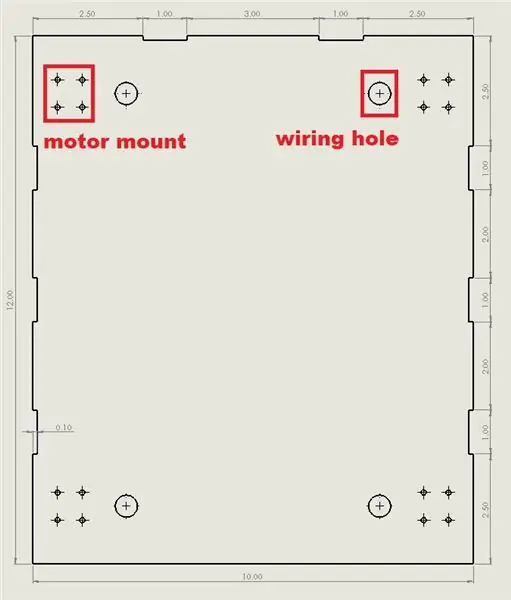
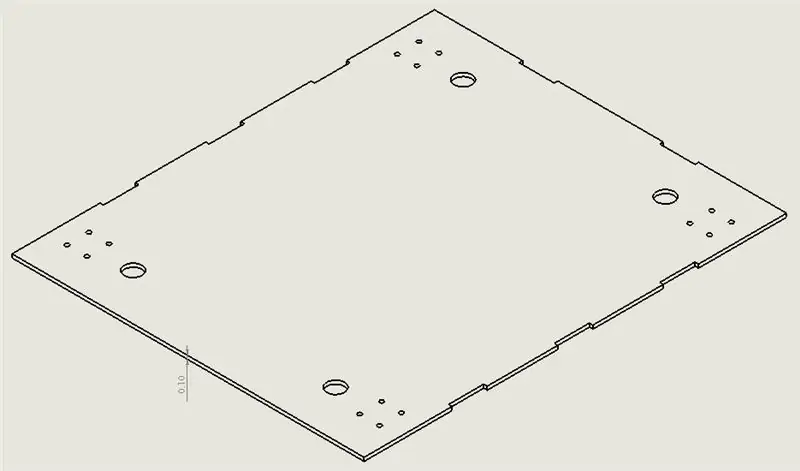
Jūsų variklio laikiklių ir laidų angų vietos ir matmenys pasikeis, priklausomai nuo jūsų turimų variklių laikiklių ir variklių tipų. Todėl šiuose brėžiniuose jie nenurodyti.
Laidų angos leidžia variklio laidus įkišti į vietą po skyriumi, kuriame yra elektronika. Tokiu būdu galite maitinti ir valdyti savo variklius, netempdami elektronikos ant žemės.
Atminkite, kad jei jūsų medžiaga nėra.1 storio, jūsų matmenys nebus vienodi!
4 žingsnis: viršuje CAD
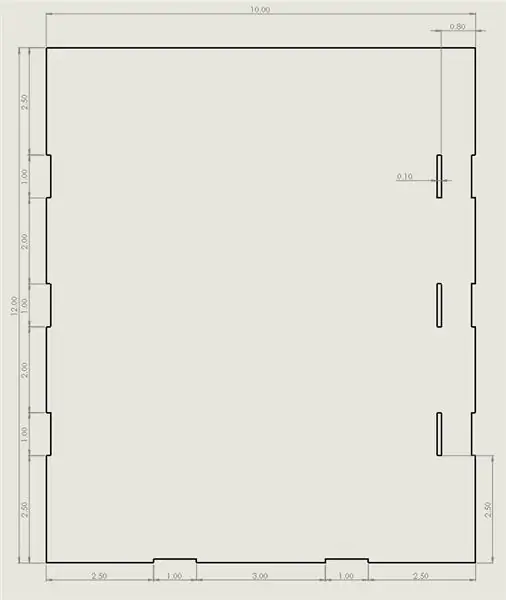

Atminkite, kad jei jūsų medžiaga nėra.1 storio, jūsų matmenys nebus vienodi!
5 žingsnis: Atgal CAD
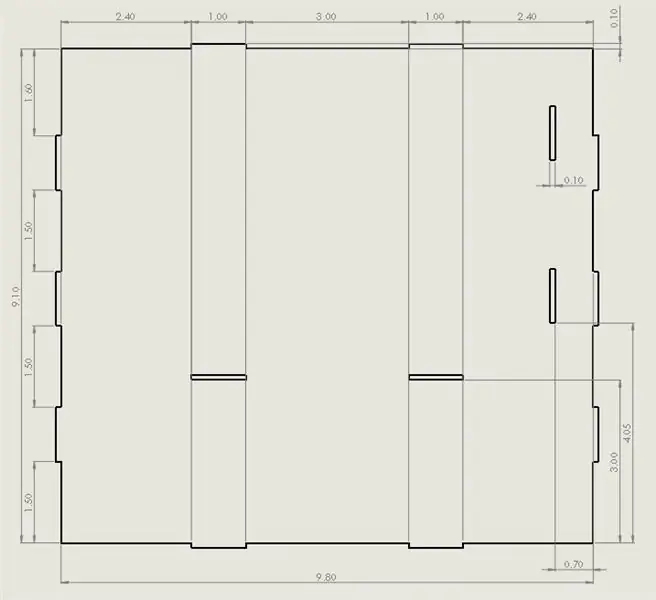
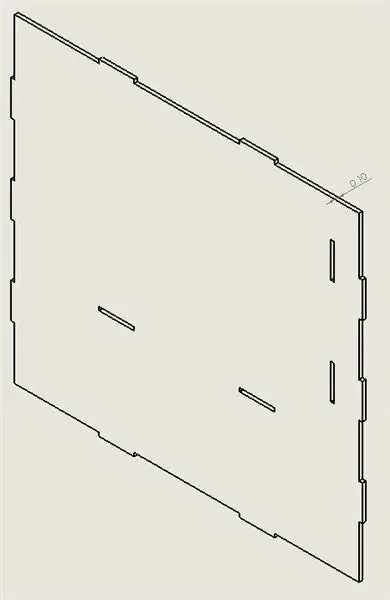
Atminkite, kad jei jūsų medžiaga nėra.1 storio, jūsų matmenys nebus vienodi!
6 žingsnis: kairės pusės CAD
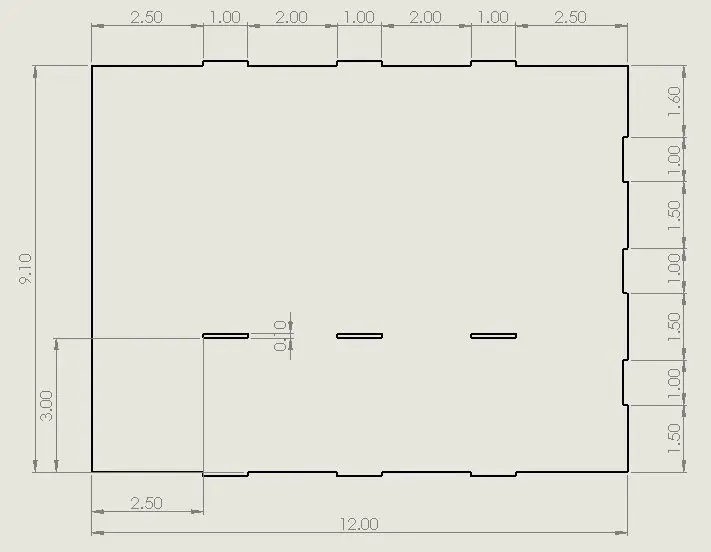
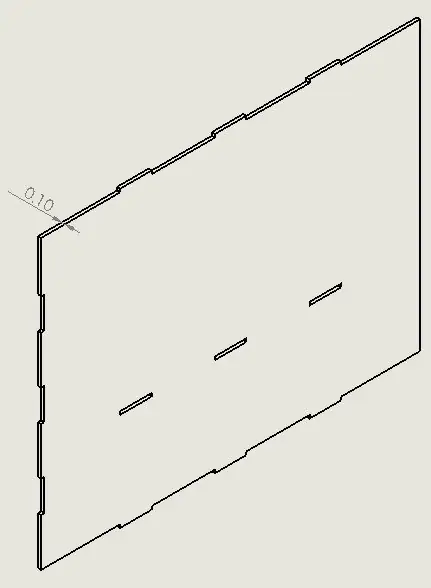
Atminkite, kad jei jūsų medžiaga nėra.1 storio, jūsų matmenys nebus vienodi!
7 žingsnis: CAD dešinėje pusėje
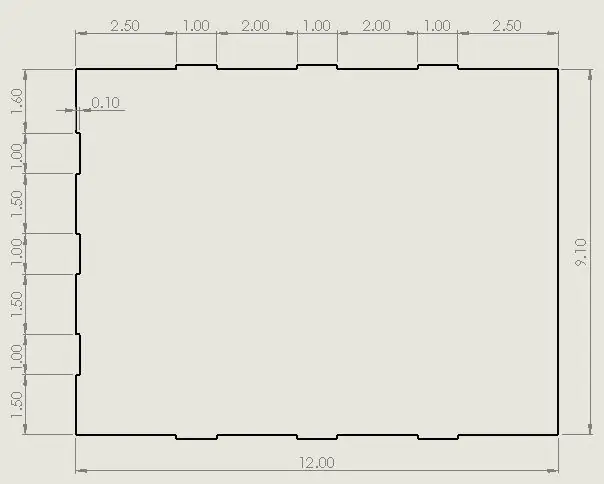
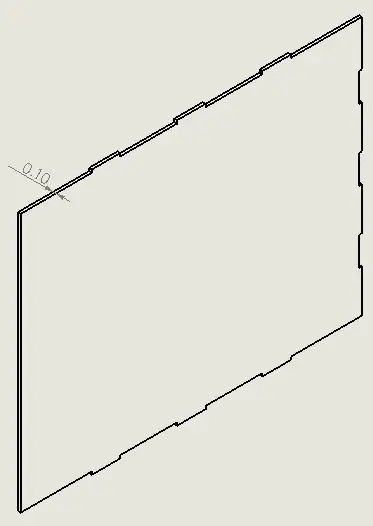
Atminkite, kad jei jūsų medžiaga nėra.1 storio, jūsų matmenys nebus vienodi!
8 žingsnis: skyriaus apatinis CAD
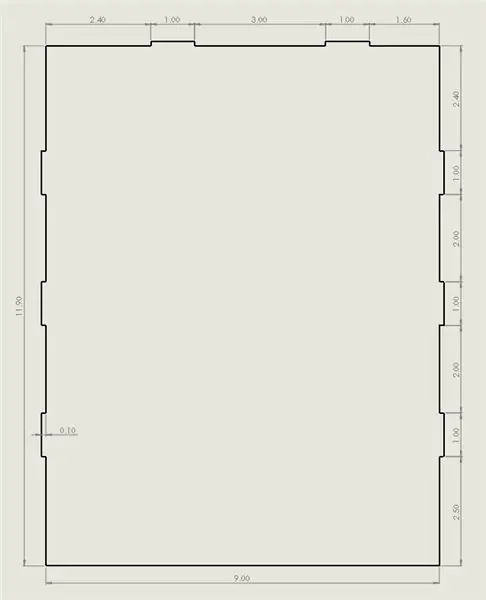
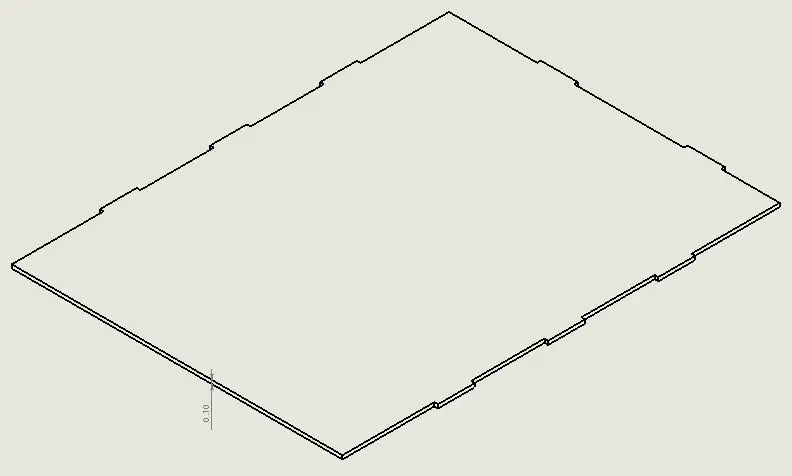
Atminkite, kad jei jūsų medžiaga nėra.1 storio, jūsų matmenys nebus vienodi!
9 žingsnis: skyriaus pusės CAD
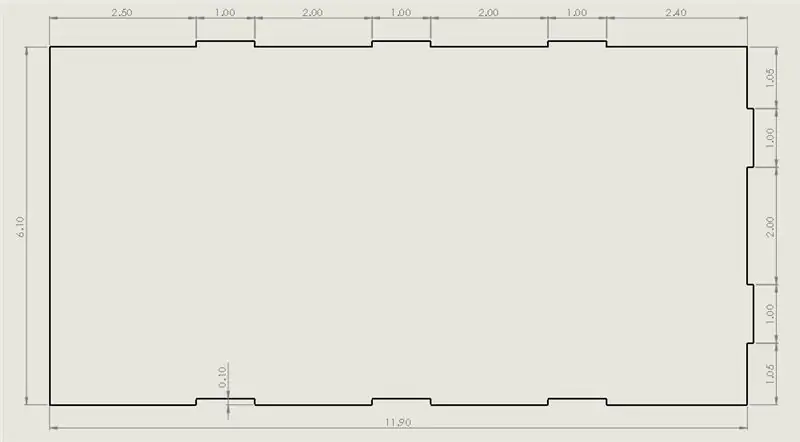
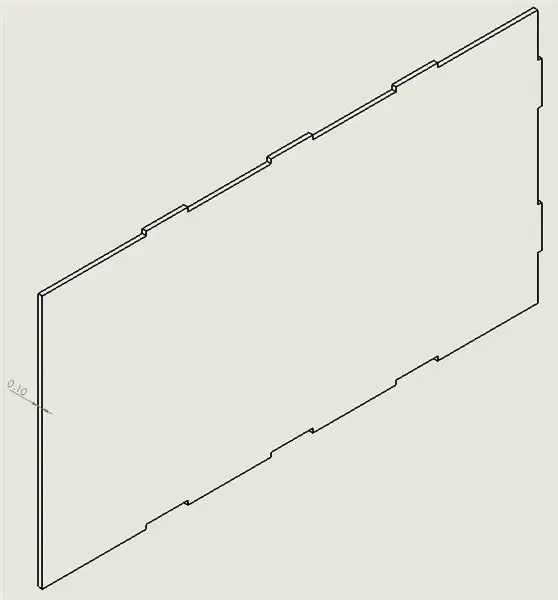
Atminkite, kad jei jūsų medžiaga nėra.1 storio, jūsų matmenys nebus vienodi!
10 veiksmas: sukurkite DXF
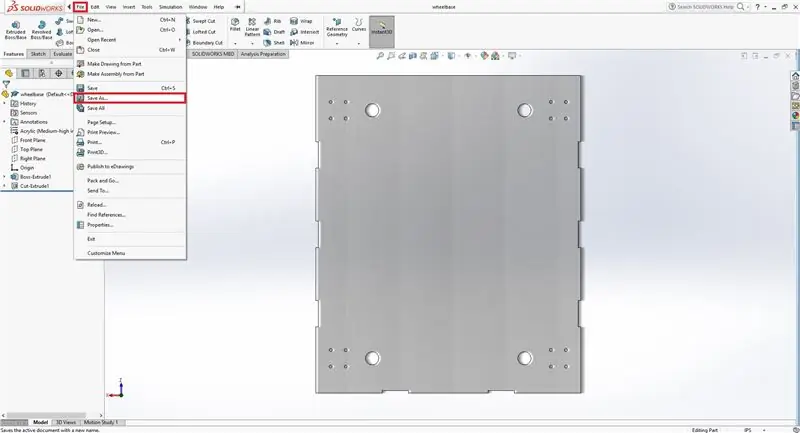
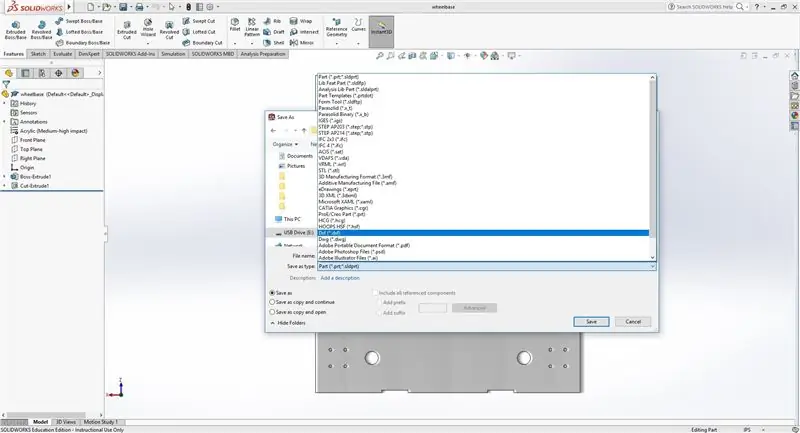
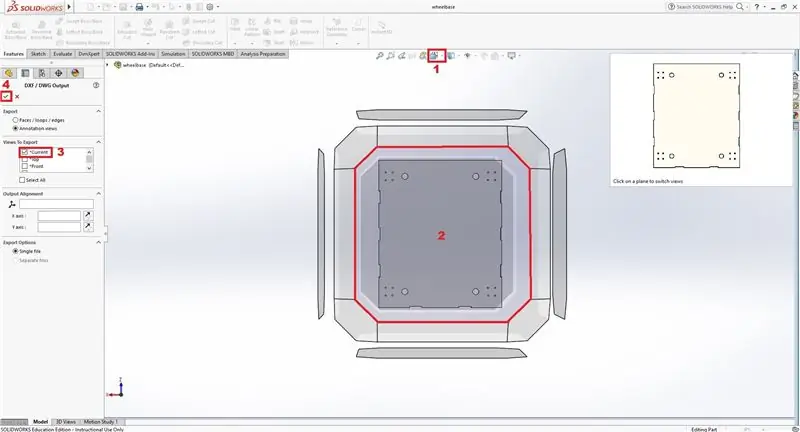
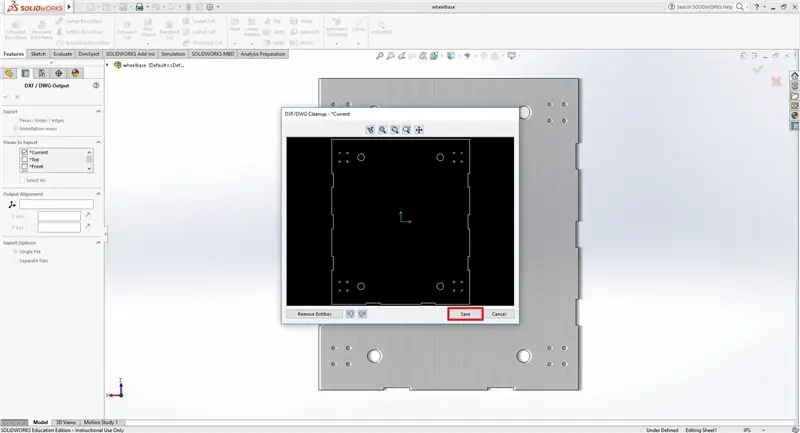
Prieš pereinant prie šio žingsnio, gali būti naudinga sukurti „SolidWorks“surinkimą, kad įsitikintumėte, jog visi jūsų matmenys yra teisingi ir visos dalys tinka.
Dabar, kai turite visus CAD failus, turite pasiruošti juos iškirpti lazeriu. Dauguma lazerinių pjaustytuvų naudoja.dxf failą, kuris yra failas, kuriame yra vektoriniai duomenys. Lazerinis pjaustytuvas seka šiuos vektorius, kad iškirptų jūsų dalis. Dažnai lazeriniai pjaustytuvai bus prijungti prie atskirų kompiuterių su ribotomis funkcijomis. Gali būti naudinga arba netgi būtina išsaugoti DXF failus į USB įrenginį, kad galėtumėte juos pasiekti iš šių kompiuterių.
Kiekvienai daliai pakartokite šiuos veiksmus:
- Spustelėkite „Failas“
- Spustelėkite „Išsaugoti kaip“
- Eikite į USB paskirties vietą
- Spustelėkite „Išsaugoti kaip tipą“
- Spustelėkite „Dxf (*.dxf)“
- Spustelėkite „Išsaugoti“
- Spustelėkite „Žiūrėti orientaciją“(1)
- Spustelėkite tos dalies, kurią norite pjauti lazeriu, veidą (2)
- Pažymėkite langelį „Dabartinis“(3)
- Spustelėkite žalią varnelę (4)
- Spustelėkite „Išsaugoti“
Žemiau pridėjau savo DXF.
11 veiksmas: formatavimas „CorelDraw“
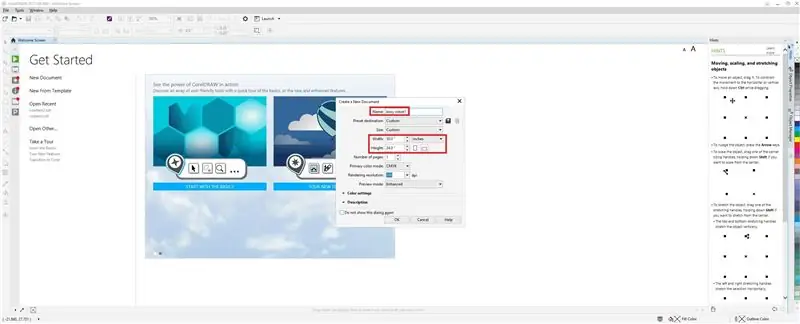
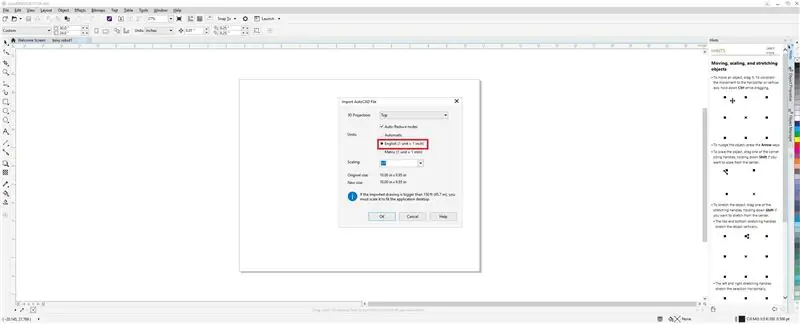
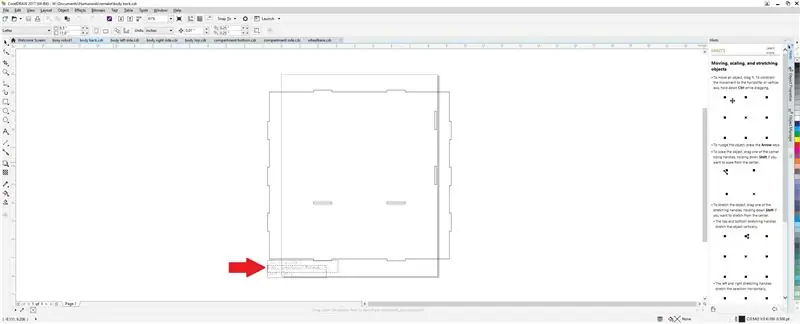
Atidarykite „CorelDraw“. Atidarymo ekrane spustelėkite „Failas“, tada „Naujas“. Atsidariusiame lange pavadinkite savo „CorelDraw“failą. Aš pavadinau savo failą „boxy robot1“, nes sukursiu vieną failą kiekvienam akrilo lakštui, kurį turiu iškirpti. Nustatykite laukus „Plotis“ir „Aukštis“į teisingus akrilo lakšto matmenis ir įsitikinkite, kad vienetai yra coliais. Spustelėkite „Gerai“.
Ekrane pasirodys tuščias dokumentas. Spustelėkite „Failas“, tada „Atidaryti“. Pasirinkite visus DXF failus, kuriuos sukūrėte šiam projektui, ir spustelėkite „Atidaryti“. Kiekvienam failui pasirodys papildomas langas. Skiltyje „Vienetai“pasirinkite „Anglų“, tada „Gerai“visiems langams. Visos jūsų dalys dabar bus atidarytos atskiruose skirtukuose.
Pastebėsite, kad kiekvienos dalies apačioje yra „SolidWorks“prekės ženklas. Norėdami tai ištrinti, spustelėkite vieną iš teksto laukelių, laikykite nuspaudę klaviatūros klavišą „Shift“ir spustelėkite kitą teksto laukelį. Rankenos turėtų atsirasti kampuose. Paspauskite klavišą „Ištrinti“ir jie turėtų išnykti. Padarykite tai visoms savo dalims.
Ištrynus „SolidWorks“prekės ženklą, grįžkite prie pirmojo DXF. Pradėdami už viršutinio kairiojo dalies kampo, spustelėkite pelę ir vilkite ją už apatinio dešiniojo kampo. Taškinė brūkšninė eilutė lydės pelę, kol ją vilksite. Tai yra atrankos įrankis. Įsitikinkite, kad dėžutė visiškai apima visas jūsų dalies linijas. Jei padarysite klaidą, paspauskite klavišą „Escape“, kad pašalintumėte pasirinkimą, ir bandykite dar kartą.
Pasirinkus visą dalį, aplink kiekvieną eilutę pastebėsite daugybę rankenėlių. Kad nereikėtų perkelti ir formatuoti šių eilučių atskirai, viršutinėje juostelėje spustelėkite mygtuką „Grupuoti“. Tai leis vilkti visas eilutes vienu metu.
Kol pasirinkote dalį, nukopijuokite ją. Tada grįžkite prie tuščio „boxy robot1“failo ir įklijuokite jį. Įdėkite jį viršutiniame kairiajame kampe su mažiausiai 1/8 colių paraštėmis aplink kraštus. Pakartokite šį procesą su tiek dalių, kiek tilps jūsų pirmasis akrilo lapas. Įsitikinkite, kad visos dalys turi bent 1/8 colio paraštes. iš visų pusių.
Pasirinkite visas dokumento dalis. Viršutinėje juostelėje pasirinkite išskleidžiamąjį linijos svorio meniu ir pasirinkite „Plaukų linija“. Tai lazeriniam pjovikliui nurodo, kad norite iškirpti linijas, o ne jas graviruoti.
Naudokite tą patį procesą, kad visas likusias dalis pritvirtintumėte ant antrojo akrilo lakšto.
12 žingsnis: lazerinio pjaustytuvo parametrai
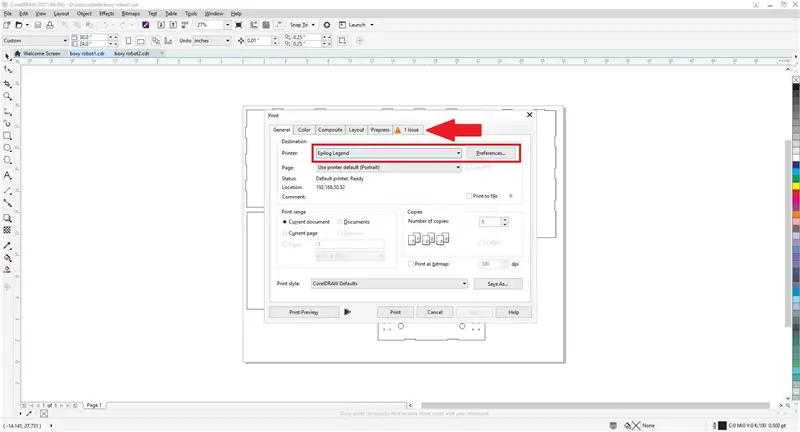
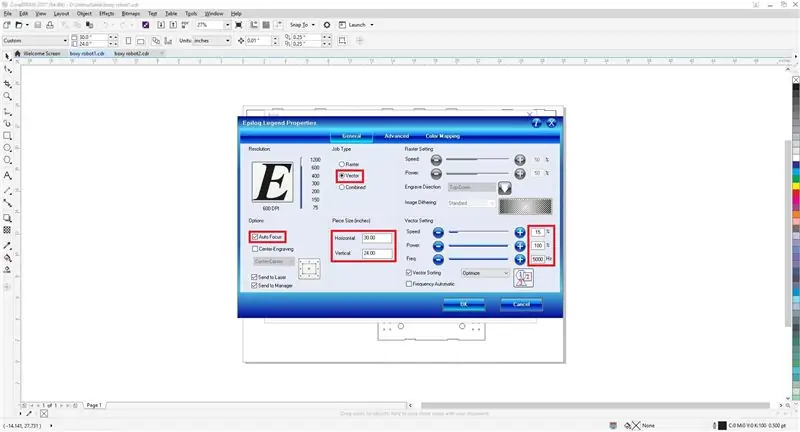
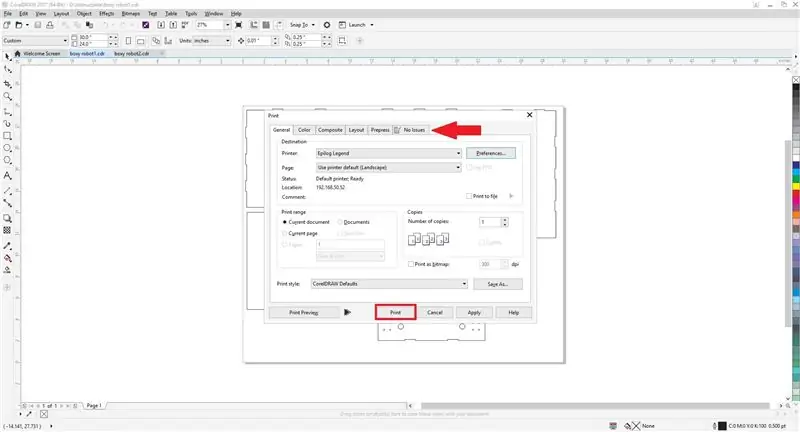
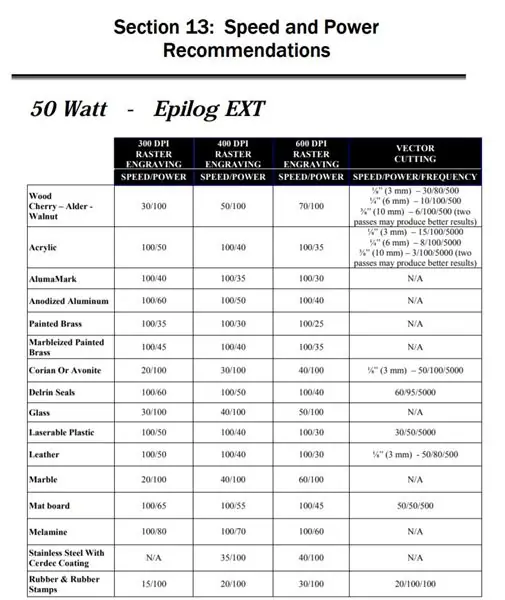
Spustelėkite „Failas“, tada „Spausdinti“. Bus atidarytas panašus dialogo langas, skirtas spausdinti įprastą „Word“dokumentą. Pastebėsite, kad viršutiniame dešiniajame skirtuke yra pranešimas „1 problema“. Teisingai nustačius lazerinio pjaustytuvo parametrus, tai turėtų išsispręsti ir pasakyti „Nėra problemų“.
Spausdintuvu pasirinkite lazerinį pjaustytuvą. Tada spustelėkite „Parinktys“šalia jo.
Kitas langas yra „Epilog“programinė įranga. Čia yra keli žingsniai, tačiau tvarka nesvarbi. Tiesiog įsitikinkite, kad juos visus gausite!
- Skiltyje „Parinktys“pažymėkite „Automatinis fokusavimas“
- Skiltyje „Darbo tipai“pasirinkite „Vektorius“(„Rastras“skirtas graviravimui)
- Skiltyje „Vieneto dydis“nustatykite laukus „Plotis“ir „Aukštis“
- Nustatykite „Greitis“iki 15%
- Nustatykite „Galingumą“į 100%
- Nustatykite „Dažnis“į 5000 Hz
Lazerio pjaustytuvo vadove rekomenduojami 1/8 colio storio akrilo greičio, galios ir dažnio nustatymai. Taip pat yra kitų storių ir kitų medžiagų.
„Epilog“vadovai
Spustelėkite „Gerai“. Turėtumėte grįžti į spausdinimo langą. Viršutiniame dešiniajame skirtuke dabar turėtų būti užrašas „Nėra problemų“. Jei vis tiek pateikiamos problemos, dar kartą patikrinkite savo nuostatas. Neradę jokių problemų, spustelėkite „Spausdinti“.
13 žingsnis: pjovimo procesas
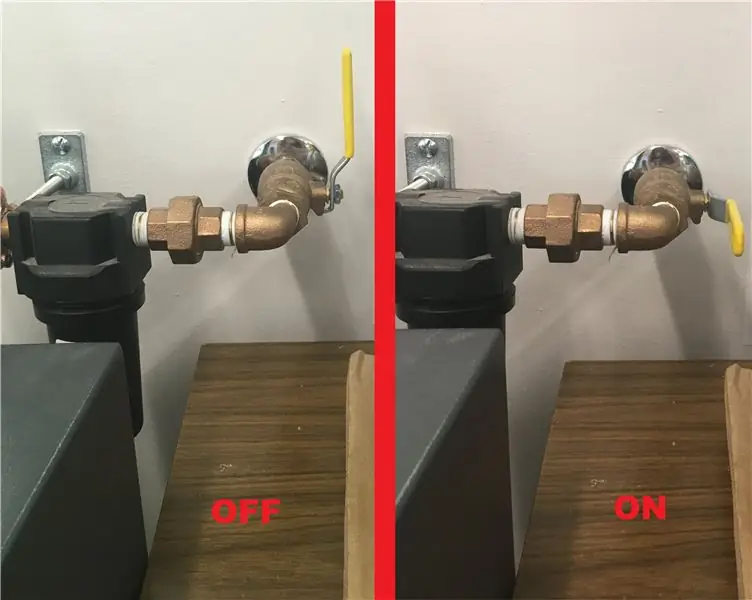


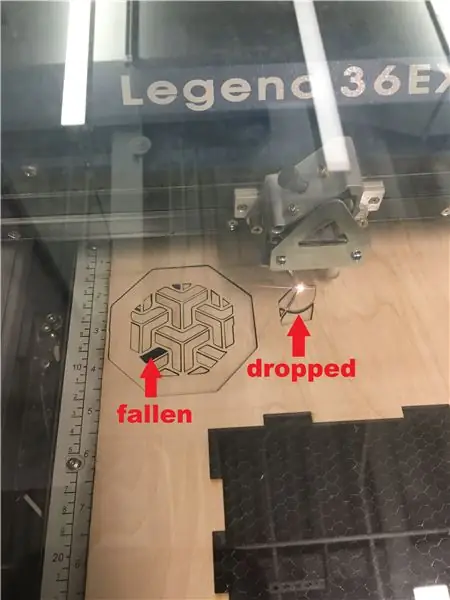
Šioms pavyzdinėms nuotraukoms naudojau medieną ir kito projekto dizainą, nes skaidraus akrilo praktiškai nematyti po lazerinio pjaustytuvo stikliniu dangteliu.
Kai dokumentas bus išsiųstas į lazerinį pjaustytuvą spustelėjus „Spausdinti“, pereikite prie lazerinio pjaustytuvo. Suraskite suslėgto oro vožtuvą ir įsitikinkite, kad jis įjungtas. Taip pat įsitikinkite, kad lazerinis pjoviklis įjungtas. Atidarykite dangtelį ir padėkite akrilą viršutiniame kairiajame kampe. Tai yra lazerinio pjaustytuvo srities pradžia arba (0, 0) taškas. Uždarykite lazerinio pjaustytuvo dangtį. Mažame priekiniame ekrane turėtumėte pamatyti darbo numerį ir pavadinimą. Darbo pavadinimas turi sutapti su jūsų išsiųstu „CorelDraw“dokumento pavadinimu. Jei pavadinimai nesutampa, įsitikinkite, kad lazerinis pjoviklis tinkamai prijungtas prie kompiuterio, ir pakartokite spausdinimo procesą. Paspauskite žalią mygtuką „Eiti“, kai įsitikinsite, kad ekrane atlikote tinkamą darbą. Lazeris turėtų judėti per jūsų medžiagą ir automatinį fokusavimą. Kai jis bus sufokusuotas, jis persikels į savo pirmąją vietą ir pradės pjaustyti. Nepalikite lazerinio pjaustytuvo be priežiūros.
Kadangi lazerinių pjaustytuvų greičio, galios ir dažnio vertės yra tik rekomenduojamos, gali tekti pjauti daugiau nei vieną kartą, kad visiškai pjaustytumėte medžiagą. Labai svarbu, kad „CorelDraw“nejudintumėte savo medžiagos ir nejudintumėte jokių eilučių. Jei tai padarysite, pjūvis gali būti sugadintas! Vieninteliai dalykai, kuriuos pakeisite, yra greičio ir galios nustatymai. Po pradinio pjūvio norite atlikti greitesnius ir mažiau galingus perdavimus.
Vėlesniems važiavimams padidinkite greitį 10% ir sumažinkite galią 10%. Tęskite leidimus, kol pamatysite, kad visos jūsų išpjautos dalys „nukrito“arba „nukrito“. Tai parodys, kad visos dalys buvo visiškai perpjautos ir kad jums nebus sunku jas pašalinti. Visiškai supjaustytas gabalas šiek tiek nukris žemiau nepjaustytų gabalų lygio.
Atminkite, kad kai lazeris patenka į graviravimo vietą, kai jis pjauna visą medžiagą, jis gali sukelti kibirkštis ar ryškius blyksnius. Nenustebkite, bet būkite pasirengę pristabdyti lazerinį pjoviklį, jei medžiaga yra labai degi, nes ji gali užsidegti. Yra du būdai sustabdyti lazerinį pjoviklį. Raudonas mygtukas pristabdo pjovimą ir išjungia lazerį, tačiau lieka vietoje. Darbą galima tęsti paspaudus žalią mygtuką. Atstatymo mygtukas pristabdo pjovimą, išjungia lazerį ir visiškai nutraukia darbą. Tai reiškia, kad lazeris grįžta į pradinę vietą ir jūs turite visiškai iš naujo pjauti.
Įsitikinę, kad jūsų dalys yra visiškai perpjautos, išimkite jas iš lazerinio pjaustytuvo ir, jei reikia, pakartokite, kol visos dalys bus nupjautos.
14 žingsnis: Surinkimas
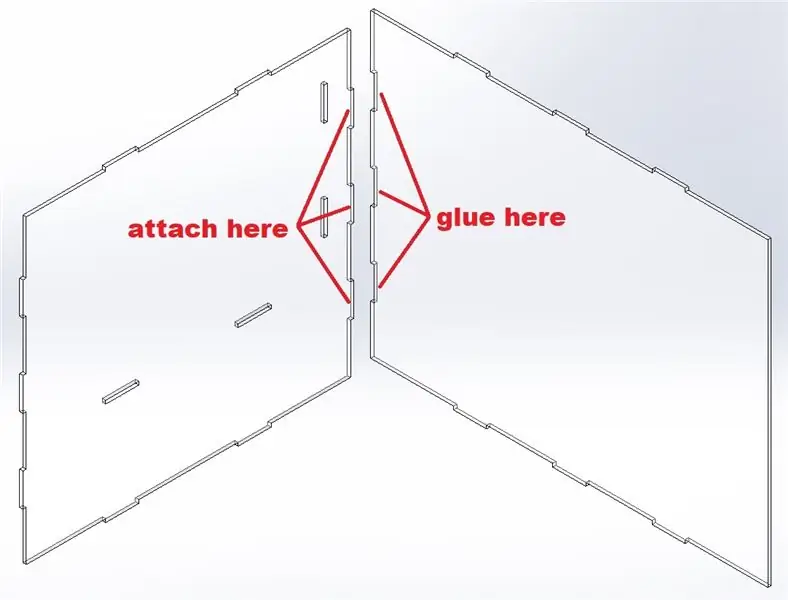
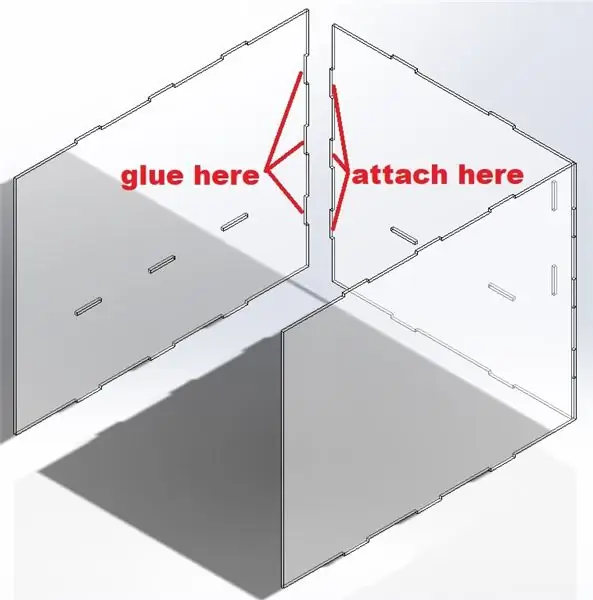
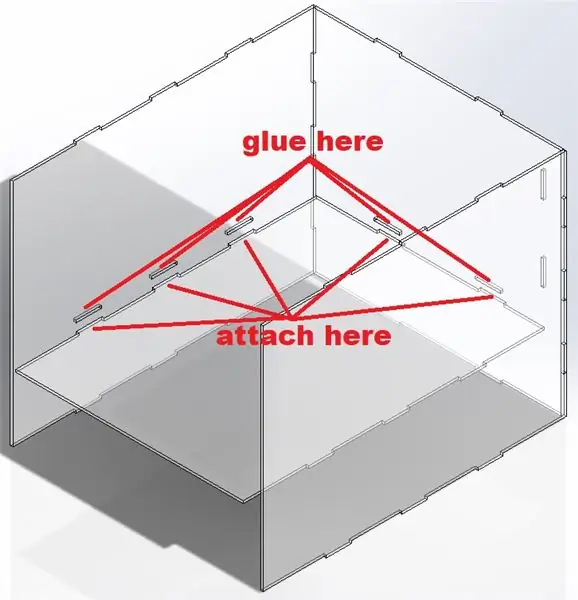
Šių dalių surinkimas yra šiek tiek panašus į dėlionės! Kažkas, kas man pasirodė naudinga prieš įkaitinant karšto klijų pistoletą, buvo baltos lentos žymeklis, skirtas pažymėti, kuris gabalas yra kuris ir kuri pusė yra aukštyn arba žemyn. Tada aš laisvai surinkau visas dalis be klijų, tik norėdamas dar kartą patikrinti, ar viskas tinkamai tinka.
Kai naudojate karštus klijus, įsitikinkite, kad dirbate su aukojimo medžiaga, pavyzdžiui, kartonu ar medžio laužu. Karšti klijai gali sugadinti daugelį paviršių, pavyzdžiui, kilimą, staltiesę ar stalo paviršių.
Pradėkite nuo dešinės pusės ir atgal. Saugiai įstumkite karštus klijus į dešinės dalies galines skyles. Įstumkite dešinės pusės užpakalinės dalies skirtukus į skylutes dešinėje dalyje. Naudokite kartoninę dėžę, kad įsitikintumėte, jog jie yra stačiu kampu, ir leiskite klijams išdžiūti.
Tada naudokite kairę šoninę dalį ir pakartokite tą patį procesą su kairės pusės skylėmis ir užpakaliniais kairiaisiais skirtukais. Dar kartą naudokite kartoninę dėžę, kad įsitikintumėte, jog gabalai yra stačiu kampu.
Tada paimkite skyriaus apačią. Karštais klijais nedaug tepkite kairės pusės vidurinės skylės ir galinės vidurio skylės. Į šias skyles įstumkite skyriaus apatinius skirtukus. Pakelkite skyriaus dugną ant kartoninės dėžutės, kad įsitikintumėte, jog jis yra lygus. Leiskite karštiems klijams išdžiūti.
Beveik baigta! Paimkite skyriaus pusę ir atsargiai stumkite karštus klijus į skyriaus apatines skyles ir galines vertikalias skyles. Įdėkite skyriaus pusę į atitinkamas skyles ir skirtukus ir leiskite karštiems klijams išdžiūti.
Galiausiai paimkite viršutinę dalį. Saikingai paskleiskite karštus klijus į visas viršutinės dalies skylutes. Stumkite viršutinę dalį ant tvirtinimo kaiščių ir leiskite karštiems klijams išdžiūti.
Atskirai vadovaukitės ratų, variklio laikiklių ir variklių surinkimo instrukcijomis. Pritvirtinkite surinktus elementus prie savo ratų bazės.
Būkite labai atsargūs, kad į ratus ar variklius nepatektų karštų klijų, įkiškite karštų klijų į visas ratų bazės skyles. Paimkite surinktą kairę, dešinę, nugarą, viršutinę dalį ir skyrių ir įstumkite į ratų bazės skyles.
Dabar jūs turite savo robotą dėžutę!
Štai keletas naudingų pamokų, kaip tęsti šį projektą, maitinant ir valdant variklius naudojant „Arduino“:
Valdykite nuolatinės srovės variklį naudodami „Arduino“
Variklio valdikliai su „Arduino“
Ačiū, kad skaitote! Prašome paskelbti visus galimus klausimus ar patarimus ir smagiai juos gaminti!
Rekomenduojamas:
Šiukšlių surinkimo roboto prototipų kūrimas: 10 žingsnių

Šiukšlių surinkimo robotų prototipų kūrimas: Būdami universiteto studentai, gyvenantys gyvenamajame būste, pastebėjome, kad mūsų bendrabučiuose dažnai gyvena netvarkingi studentai, kurie pirmą kartą gyvena savarankiškai. Šie studentai paprastai yra per daug tingūs ar neatsakingi, norėdami pasiimti ar išvalyti savo
Kartono grandinės prototipų kūrimas: 3 žingsniai

Kartono grandinės prototipų kūrimas: Jei esate toks kaip aš, paprastai neturite prieigos prie prototipų plokščių. Jei jums reikia ką nors padaryti greitai arba keliaujate, naudoju greitą įsilaužimą tiesiai į kartoną
Retro prototipų kūrimas, puikiai tinka mokyti: 14 žingsnių (su nuotraukomis)

Retro prototipų kūrimas, puikiai tinka mokyti: ar kada susimąstėte, kur yra terminas „duonos lenta“; atėjo iš? Štai pavyzdys, kas buvo duonos lentos. Ankstyvosiomis elektronikos dienomis komponentai buvo dideli ir sudėtingi. Jie neturėjo tranzistorių ar integruotų grandinių
PCB ėsdinimas (prototipų kūrimas): 13 žingsnių (su paveikslėliais)

PCB ėsdinimas (prototipų kūrimas): grandinių kūrimas yra puikus, bet ką daryti, jei norite, kad jūsų idėjos būtų šiek tiek pastovesnės? Būtent tada labai smagu namuose pasigaminti savo PCB. Aš jums parodysiu, kaip namuose pasidaryti savo vienpuses spausdintines plokštes
PCB prototipų kūrimas naudojant „Verowire“: 6 žingsniai

PCB prototipų kūrimas naudojant „Verowire“: Yra daug būdų, kaip prototipuoti plokštę, iš kurių populiariausias yra tradicinis „Solderless“" Breadboard " kur komponentai ir laidai gali būti prijungti prie spyruoklinių gnybtų plastikiniame pagrinde. Kai reikalinga pastovesnė grandinė
